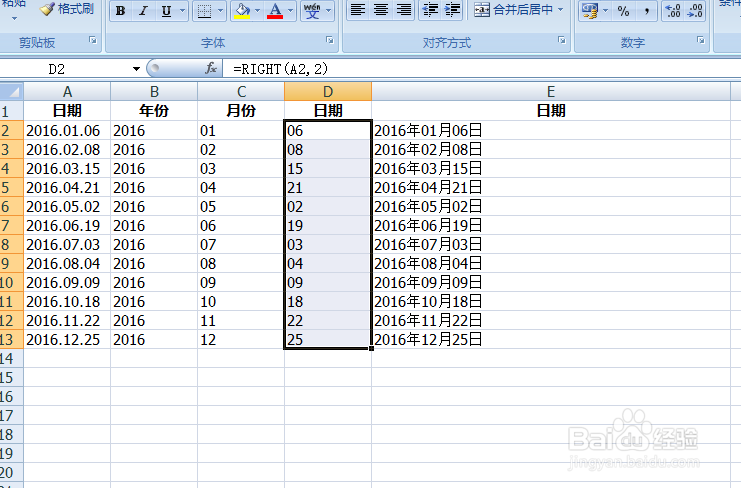1、我们要处理年份数据,需要用到的是表格软件,下载任何一个版本的软件都可以(当然,最好还是下载2007年版的,或者2010年版的,兼容性比较好)。我们打开表格,看到了这样一列数据。
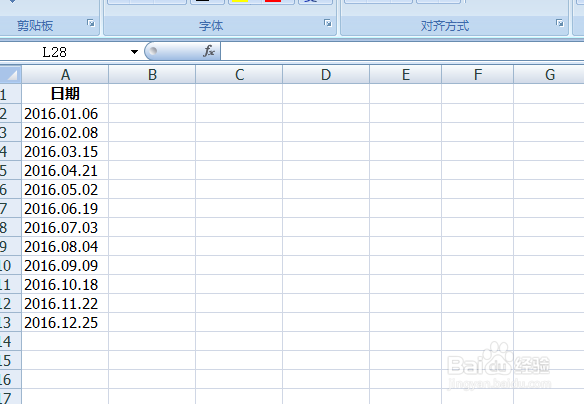
2、我们看到这列数据里,全部都是以数值形式填写的,没有一个汉字,显得不太正规,正规的年份表格里,是需要有文字的年、月、日的。我们在处理这一列单元格之前,必须要把月份和日期全部写成两位数,这也是正规的写法。
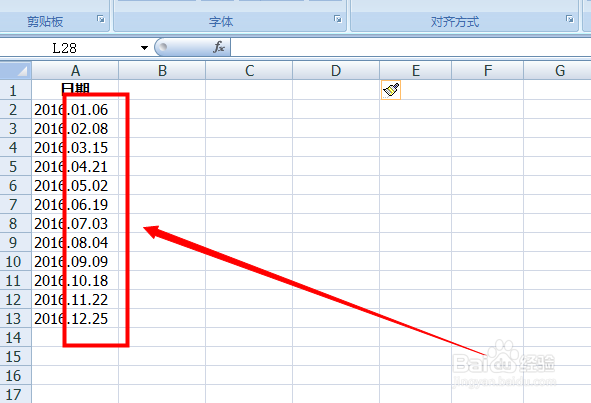
3、我们要把这一段数值形式的日期,改成文字型的,就必须单独把年、月、日的数据提取出来。方法非常简单,当然这里也运用到了公式,我们来看看年份,公式就是=LEFT(A2,需要提取几个字符)。

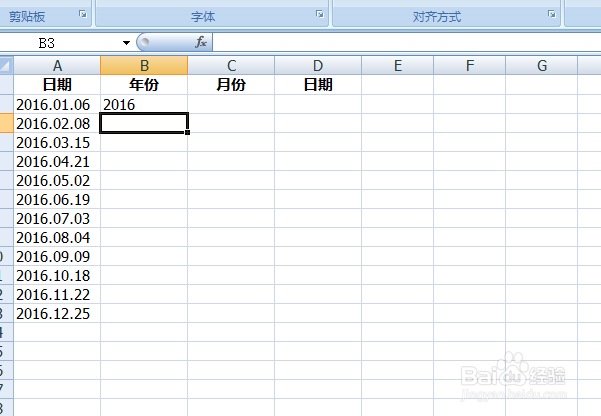
4、提取月份的方法也很简单,公式是=M诔罨租磊ID(A2,开始提取的字符在从左往右数第几个,需要提取几个字符)。提取日期的公式是=RIGHT(A2,需要提取几个栓疠瑕愤字符)。按照这些公式,我们顺利得出了年、月、日的数据。
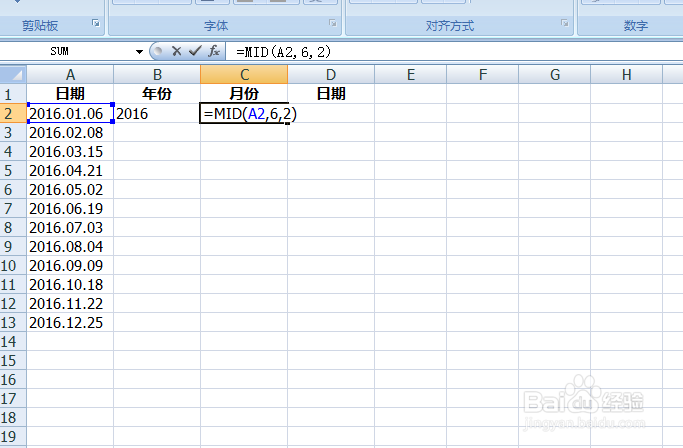


5、然后就是合成这些数据,同样需要公式,但是比较简单。就是用&连接所有需要琶敷佤庐连接的数据,当然,中间加入年、月、日。公式是=B2&"年"&C2&"月"&D2&"日"。通过这个公式,我们顺利得出了想要的数据。

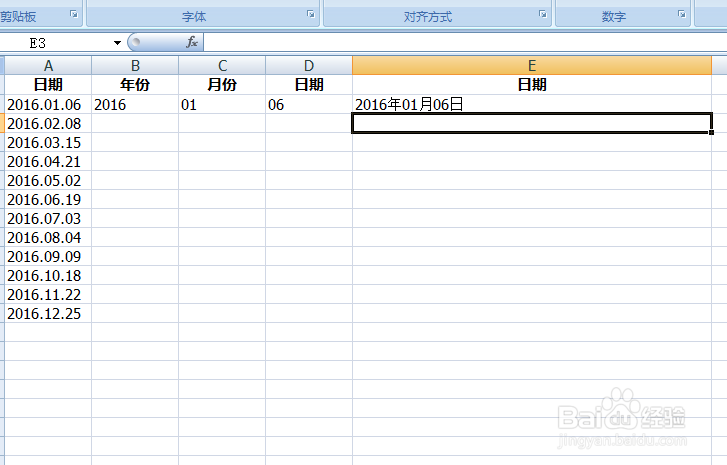
6、最后,我们按照公式填充所有的单元格,填充方式非常简单,之间按住每一个单元格的右下角的小方形,再往下拉,就可以了。得出这些数据后,我们可以再针对这些数据做其他的操作。